Temas relacionados
[USB Application] Cómo configurar AiDisk
Con AiDisk, puede compartir los archivos en el disco USB que conecta al a través de Internet. AiDisk combina configuraciones FTP simples con el servicio DDNS de ASUS para compartir archivos con amigos fácilmente sin importar cuándo y dónde se encuentre el usuario. Los usuarios podrán crear fácilmente sus propios servidores FTP con nombres de host significativos y fácilmente reconocibles como: ftp://yourname.asuscomm.com, en lugar de direcciones IP o URL difíciles de recordar.
Para comprobar las especificaciones de AiDisk admitidas por su router ASUS, vaya a la página de especificaciones del producto en el sitio web oficial de ASUS.
1. Para utilizar esta función, debe conectar un dispositivo de almacenamiento USB, como un disco duro USB o una unidad flash USB, a los puertos USB 3.0/2.0 en el panel posterior de su router inalámbrico.
Para obtener más información, consulte las preguntas frecuentes [Router inalámbrico] ¿Cómo monitorear su disco duro USB en el router ASUS?

2. Conecte su portátil al router mediante una conexión por cable o WiFi e ingrese la IP de la LAN del router o la URL del router http://www.asusrouter.com en la GUI WEB.

Consulte ¿Cómo ingresar a la página de configuración del router (GUI web) (ASUSWRT)? aprender más.
3. Ingrese el nombre de usuario y la contraseña de su router para iniciar sesión.

Nota: Si olvida el nombre de usuario y/o la contraseña, restaure el router al estado y configuración predeterminados de fábrica.
Consulte [Router inalámbrico] ¿Cómo restablecer el router a la configuración predeterminada de fábrica? para saber cómo restaurar el router al estado predeterminado.
4. Haga clic en [Aplicación USB] > [AiDisk]
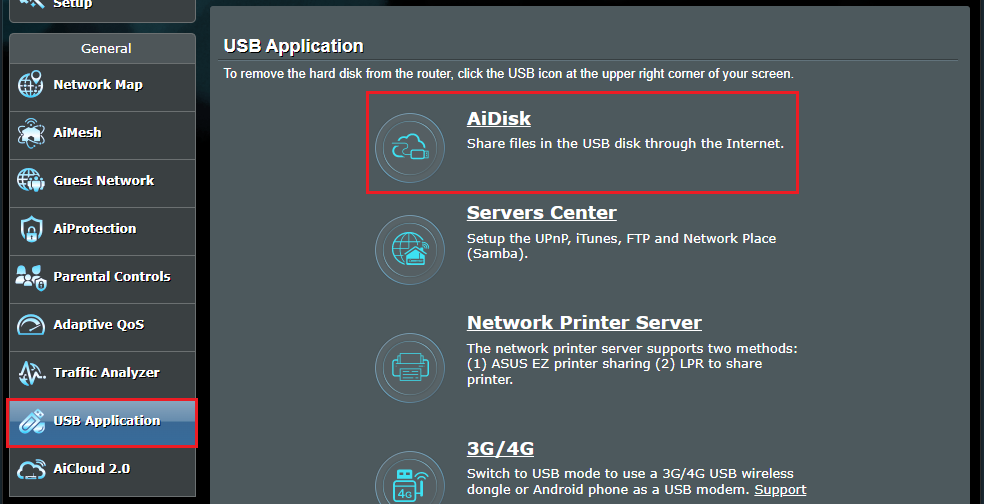
5. Haga clic en [Ir] para iniciar la configuración.

6. Elige la limitación de las personas con las que vas a compartir el documento.
(1) derechos de administrador: solo la cuenta de administrador puede ingresar al FTP.
(2) derechos de acceso limitados: establezca otra cuenta que tenga limitaciones diferentes a las de la cuenta de administrador.
(3) l derechos de administrador ilimitados: comparta su FTP sin autenticación.
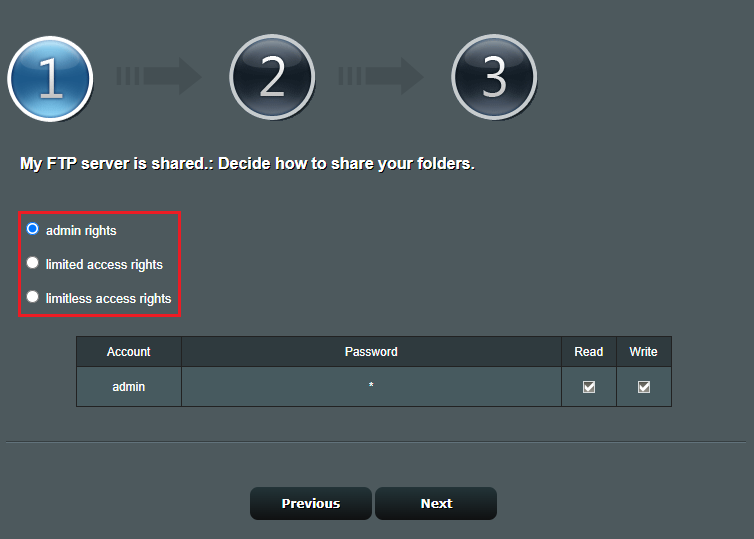
7. Tomemos como ejemplo los "derechos de acceso limitados".
Configure la contraseña para su cuenta nombrada en Familia y solo tenga derecho a leer el FTP. Haga clic en Siguiente para continuar.
Para la configuración avanzada de la cuenta, puede hacerlo más tarde. [Router inalámbrico] Cómo configurar el Centro de servidores - Compartir FTP

8. Crea un DDNS si no lo tienes. Si ya aplicó un DDNS anteriormente, escríbalo. Haga clic en [Siguiente] para continuar.
Aviso: el servidor DDNS solo se puede utilizar en IP estática. Para obtener más información, consulte Introducción de DDNS. [Router inalámbrico] Introducción y configuración de DDNS

9. Haga clic en [Finalizar] para guardarlo.

10. Su dirección FTP.
Dirección FTP de Internet ftp:// asusrouter2025test.asuscomm.com. (Este es el nombre de DDNS . Para obtener más información sobre DDNS, consulte Preguntas frecuentes [Router inalámbrico] Introducción y configuración de DDNS)
Dirección LAN FTP: ftp:// 192.168.50.1. (Esta es la dirección IP de la LAN del router. Para obtener más información sobre la IP de la LAN , consulte Preguntas frecuentes [LAN] ¿Cómo cambiar la IP de la LAN en el router ASUS?)

Cómo utilizar la URL FTP para acceder al disco USB del router ASUS
Escenario 1: Su portátil (Windows) en casa, la conecta al router mediante una conexión por cable o WiFi y desea acceder al disco USB desde la red interna.
Por ejemplo , la URL interna de FTP es: ftp://192.168.50.1

1. Abra la carpeta en la portátil, ingrese la URL interna de FTP ftp://192.168.50.1

2. Haga clic derecho en la carpeta > Haga clic en [Iniciar sesión como]

3. Ingrese el nombre de usuario y la contraseña> Haga clic en [Iniciar sesión]

4. Después de iniciar sesión, podrá acceder a los archivos en el disco USB.

Para configuración avanzada de cuenta. [Router inalámbrico] Cómo configurar el Centro de servidores - Compartir FTP
Escenario 2: utiliza una portátil (Windows) en una cafetería para acceder al disco USB conectado al router SUS en casa a través de Internet.
Por ejemplo , la URL FTP de Internet es: ftp://asusrouter2025test.asuscomm.com

1. Abra la carpeta en la portátil, ingrese la URL interna de FTP ftp://asusrouter2025test.asuscomm.com

2. Haga clic derecho en la carpeta > Haga clic en [Iniciar sesión como].

3. Ingrese el nombre de usuario y la contraseña> Haga clic en [Iniciar sesión].

4. Después de iniciar sesión, podrá acceder a los archivos en el disco USB.

Para configuración avanzada de cuenta. [Router inalámbrico] Cómo configurar el Centro de servidores - Compartir FTP
Preguntas más frecuentes
1. ¿Cómo restablecer la configuración de AiDisk?
Método 1. Si solo necesita modificar la configuración, consulte [Router inalámbrico] Cómo configurar el Centro de servidores - Compartir FTP
Método 2. Vaya a [Aplicación USB] > [AiDisk] y haga clic en [Restablecer] para restablecer AiDisk.

2. ¿Cómo desactivar la función FTP?
Vaya a [Aplicación USB] > [Centro de servidores] > [Compartir FTP] y configure "Activar FTP" en [DESACTIVAR (Desactivar)].

3. ¿Cómo cambiar los permisos de lectura y escritura de archivos de la cuenta?
Tomar en cuenta a la Familia como ejemplo
Vaya a [Aplicación USB] > [Centro de servidores] > [Compartir FTP],
Haga clic en la cuenta Familia > cambie los permisos de lectura y escritura de archivos por carpeta > Haga clic en [Guardar] para guardarlo.

¿Cómo obtener la (Utilidad/Firmware)?
Puede descargar los controladores, software, firmware y manuales de usuario más recientes en el Centro de descargas de ASUS.
Si necesita más información sobre el Centro de descargas de ASUS , consulte este enlace.